
Joshua Davis
0
3063
405
Een back-up van gegevens maken is erg belangrijk. En als het om een apparaat gaat dat net zo belangrijk is als uw iPhone, is dat gewoon gezond verstand. Gelukkig biedt Apple veel eenvoudige manieren om een back-up van een iPhone te maken met iTunes, en zelfs zonder. Dus, als je net een nieuwe iPhone 7 of 7 Plus hebt gekocht, of zelfs als je een oudere iPhone hebt waarvan je geen back-up hebt gemaakt, is dit een goed moment om het te doen. Hier zijn alle manieren waarop u een back-up van uw iPhone kunt maken:
Maak een back-up van de iPhone met iTunes
De meest gebruikelijke manier om een back-up van je iPhone te maken, is iTunes gebruiken om het te doen. iTunes biedt een aantal opties die u kunt gebruiken om een back-up van uw iPhone te maken. Je kunt lokale back-ups maken, back-ups opslaan op iCloud en zelfs je back-ups versleutelen in iTunes. Als je een back-up van je iPhone wilt maken met iTunes, kun je dit als volgt doen:
1. Start iTunes en sluit uw iPhone aan op uw Mac of Windows-pc.
2. Klik op het kleine 'telefoon'-pictogram dat verschijnt in iTunes. Hiermee gaat u naar het overzicht van uw iPhone. U kunt vanuit dit scherm veel dingen over uw iPhone beheren. Een van die dingen is het maken van een back-up van je iPhone.
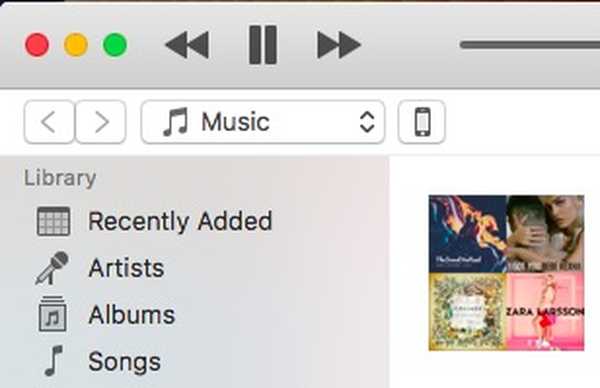
3. In de "Overzicht" sectie, scroll naar beneden om de 'Back-ups' sectie.
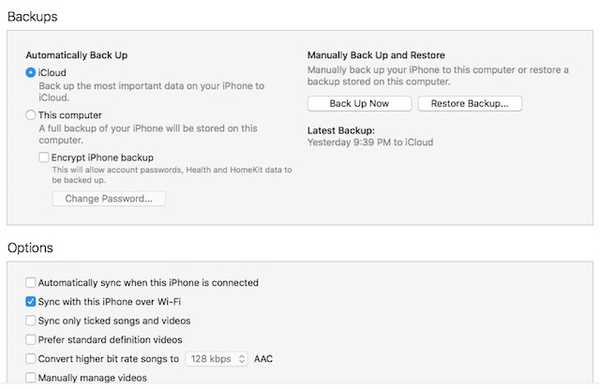
Hier ziet u een aantal verschillende opties die u kunt gebruiken om een back-up van uw iPhone te maken. Ik zal u in meer detail over elk van hen vertellen.
1. Automatische iPhone-back-ups: iCloud
Dit is de eerste optie die beschikbaar is in het gedeelte "Back-ups" van iTunes. Als u deze optie selecteert, maakt uw iPhone een back-up van al uw de belangrijkste gegevens automatisch naar iCloud.
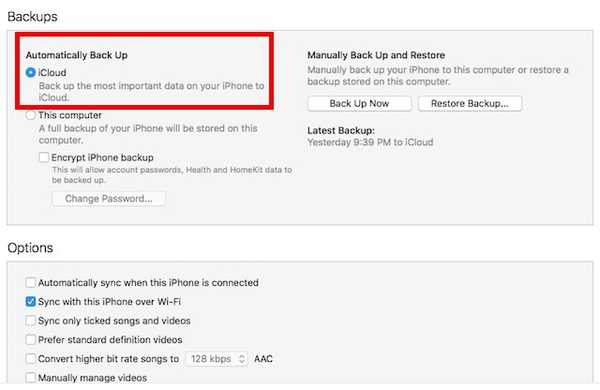
Deze optie is waarschijnlijk de gemakkelijkste en er wordt een back-up van uw gegevens op iCloud gemaakt, zodat u deze kunt herstellen als dat ooit nodig is. Houd er echter rekening mee dat deze methode maakt geen back-up van uw wachtwoorden, etc. naar iCloud. Je moet ook voldoende iCloud-opslag hebben om de back-up op te slaan.
2. Automatische iPhone-back-ups: lokaal
Lokale back-ups worden gemaakt op uw Mac of Windows-computer. Deze back-ups bevatten alle gegevens op uw iPhone, en zijn veel uitgebreider dan iCloud-back-ups. Als u lokale back-ups van uw iPhone wilt maken, moet u uw iPhone verbonden houden met uw Mac of Windows-pc. iTunes maakt dan automatisch een back-up van je iPhone. Zelfs op lokale back-ups, iTunes maakt geen back-up van uw wachtwoorden en persoonlijke gegevens zoals die van HealthKit. Als u ook een back-up van uw wachtwoorden wilt maken, is daar ook een optie voor.
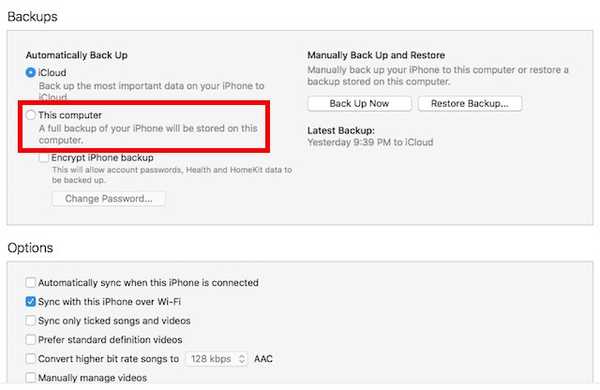
Je hebt misschien een andere optie opgemerkt, namelijk 'Versleutel iPhone-back-up'. Deze optie versleutelt uw iPhone-back-ups die u op uw laptop maakt. U wordt gevraagd om een wachtwoord te maken om de iPhone-back-up te coderen en decoderen. Het versleutelen van een back-up betekent dat tenzij iemand het wachtwoord invoert om het te decoderen, de back-up geen informatie aan een hacker zal opleveren. Daarom zijn versleutelde back-ups de enige in iTunes slaat uw wachtwoorden en persoonlijke gegevens op.
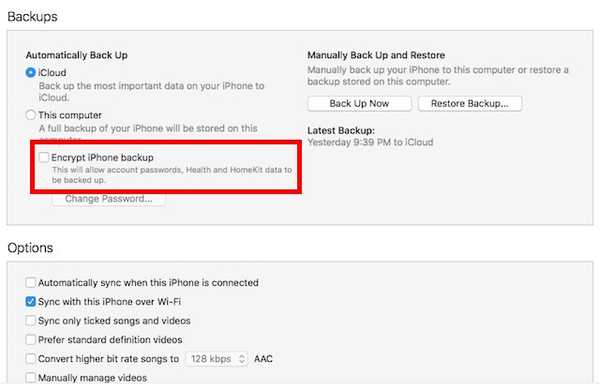
Dus als u echt een back-up wilt maken van uw wachtwoorden, enz., Moet u kiezen voor de gecodeerde back-ups.
Notitie: Als u gecodeerde back-ups maakt, zorg er dan voor dat u uw coderingswachtwoord veilig bewaart. Zonder dit wachtwoord kunt u de niet gebruiken back-up.
3. Handmatige iPhone-back-up
De derde optie voor het maken van een back-up van je iPhone is een handmatige back-up. U kunt deze optie kiezen als u niet wilt dat iTunes of uw iPhone beslist wanneer het een back-up van uw gegevens moet maken. Handmatige back-up maakt altijd lokaal backups, dat wil zeggen op uw Mac of Windows-pc. Als u een handmatige back-up wilt, moet u uw iPhone verbonden houden met iTunes terwijl er een back-up van wordt gemaakt.
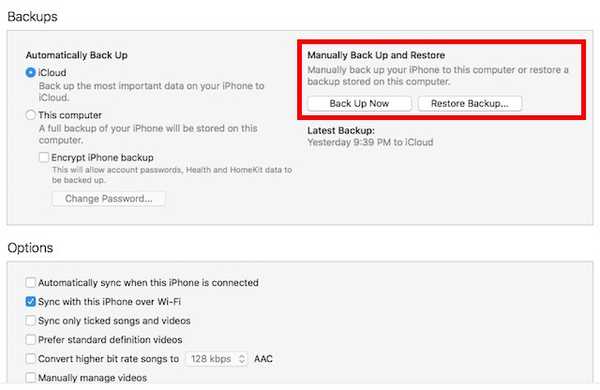
Er zijn twee opties onder de sectie handmatige back-up. U kunt de "Nu backuppen"Optie om een back-up van uw gegevens te maken en de"Back-up terugzetten”Optie om je iPhone te herstellen met een eerdere back-up die je op je laptop hebt staan.
Stel iCloud-back-up in zonder iTunes
Als je een hekel hebt aan iTunes en het niet wilt gebruiken zolang het vermijdbaar is, dan is er een andere manier waarop je back-ups voor je iPhone kunt instellen. Als u deze methode echter gebruikt, worden uw back-ups alleen opgeslagen in iCloud. Als je iCloud-back-ups op je iPhone wilt instellen, kun je dit als volgt doen:
1 in Instellingen, ga naar iCloud. Blader hier naar beneden en tik op 'Back-up'.
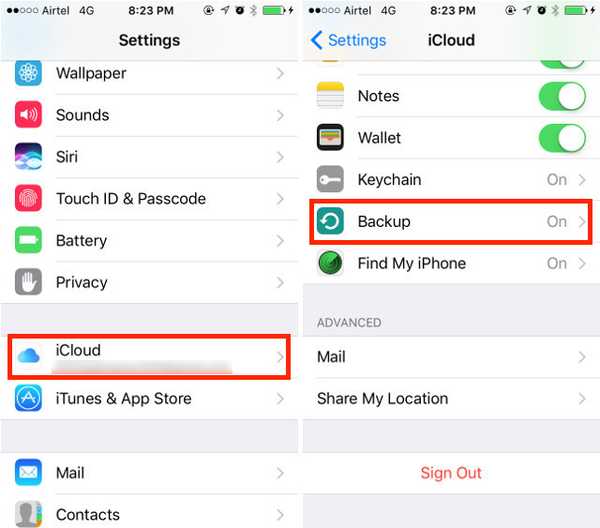
2. Schakel eenvoudig de "ICloud-back-up" knop om het in te schakelen.
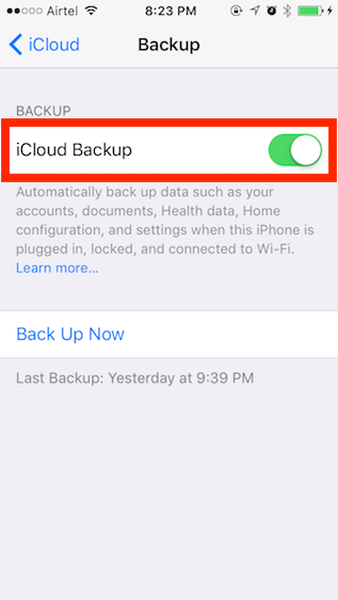
Dat is het eigenlijk, uw iPhone maakt nu automatisch een back-up naar iCloud, wanneer deze is vergrendeld, aangesloten en verbonden met een WiFi-netwerk. Voor mij gebeurt dit meestal terwijl ik slaap, dus ik hoef me nooit echt zorgen te maken over het maken van een back-up van mijn iPhone, omdat het gewoon gebeurt. Als je wilt, kun je je iPhone dwingen om een back-up naar iCloud te maken door op de knop 'Nu backuppen"Knop.
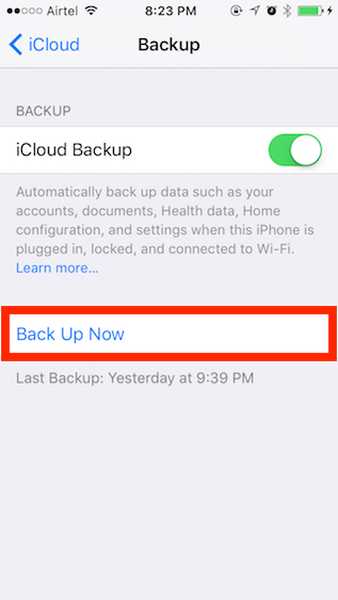
ZIE OOK: 10 nuttige tips voor nieuwe iPhone-gebruikers
Gebruik deze methoden om een iPhone-back-up te maken
U kunt elk van de hierboven genoemde methoden gebruiken om een back-up te maken van de gegevens van de iPhone. Ik kan dit niet genoeg benadrukken - maak back-ups. Altijd. Je weet nooit wanneer je per ongeluk iets kunt verwijderen of je iPhone kwijtraakt. Het hebben van een back-up is een belangrijke bescherming tegen deze scenario's en dat is precies waarom Apple het zo gemakkelijk heeft gemaakt om een back-up van iPhones te maken. Dus ga je gang en maak een back-up van je gegevens. Als je interessante verhalen hebt over het kwijtraken van je gegevens en hoe een back-up je in dergelijke scenario's heeft geholpen, deel ze dan gerust in de comments hieronder.















